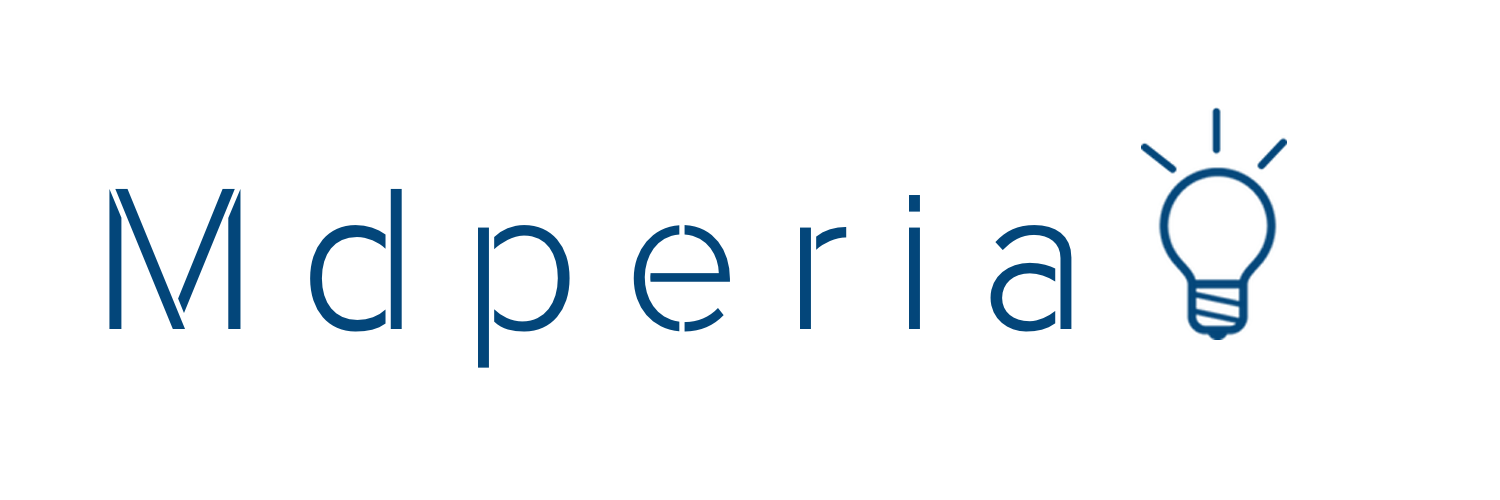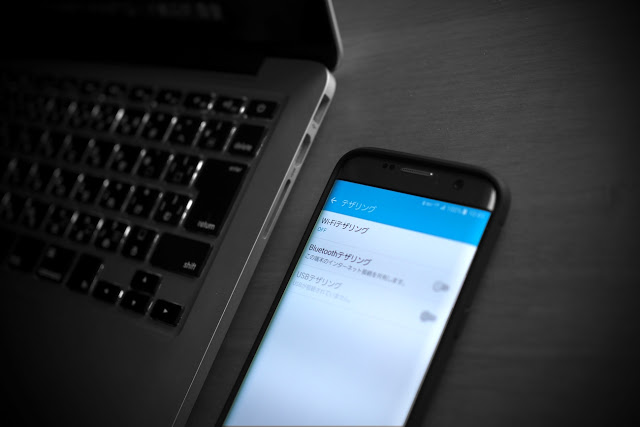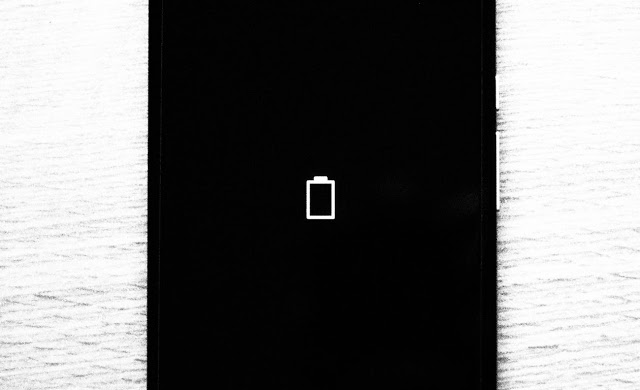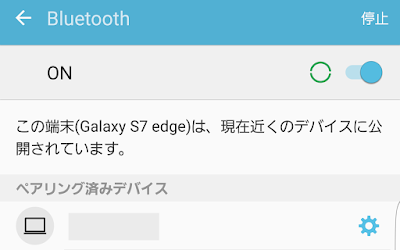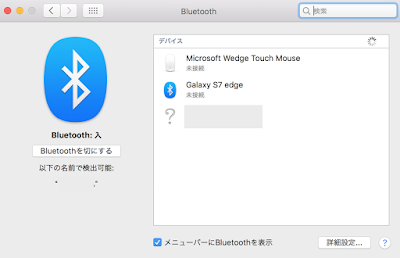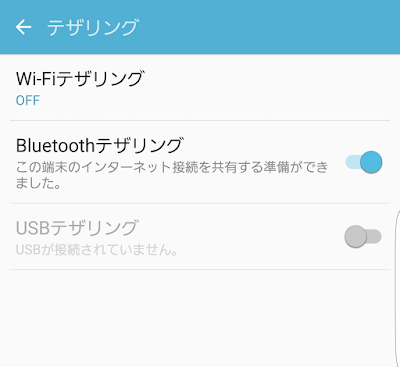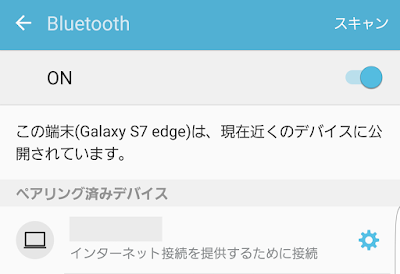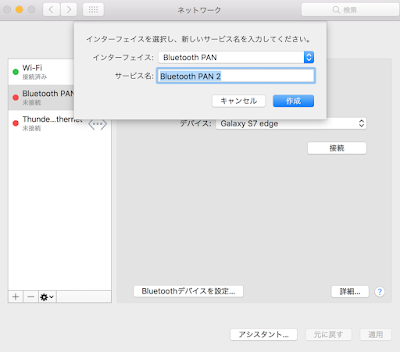普段パソコンで何か作業するときは、無線LAN環境のある家か学校ですることが多いのですが、最近になってその他の場所でも作業をする機会が増えてきました。
出先でネットワークのない環境でパソコンを使用するには当然、スマートフォンに搭載されている「テザリング機能」を使用してモバイルネットワークに接続するわけですが、今までずっとWiFiを利用する通常のテザリング方法しか使ってこず、その他の項目には全く目も付けていませんでした。
今までテザリングすること自体嫌っていた
そもそも自分が出先でパソコンをあまり開かないのはテザリングによってスマートフォン側の通信容量とバッテリー消費量が大きくなる事を考え、できるだけ使用しないようにしていたり、以前のスマホのバッテリー持ちがただでさえ悪かったこともあってテザリングとはほとんど無縁でした。
しかし最近になって家族とのパケットシェアが出来る大容量プランが登場し、今までほど通信容量に関して気を使わなくなったこと、以前に比べスマホ側のバッテリー持ちが格段に良くなったこと、大容量で軽量なモバイルバッテリーが登場したことからテザリングに対する抵抗感がだんだんと薄れてきました。
BluetoothテザリングはWI-Fiテザリングに比べ、スマホとPC双方に省電力であることが大きな特徴ですが、Bluetooth接続であるがゆえにモバイル回線の速度をそのまま生かせず低速であることが欠点となっています。低速とはいえ通常のwebページならストレスなく閲覧できるので個人的には十分。
ほかにも給電しながら行うUSBテザリングなるものがありますが、取り回しのしやすさを考えるとこちらの方が良いと思います。
設定方法
今回はGalaxy S7 edgeの操作方法を基に説明をしていきますが、他のAndroid端末でもだいたい同じ操作だと思います。
まずはMacとGalaxyとでBluetoothのペアリングを行います。共にBluetoothをオン、スキャンできる状態にし、端末名が表示されればタップ。お互いの画面にパスキーが現れるので、それが同じことを確認してとりあえずペアリングは完了します。上図はペアリング後の画面。
続いてGalaxyの設定から「テザリング」を選択し、「Bluetoothテザリング」の項目をオンにします。これでスマートフォン側の設定は完了。
この段階でもう接続しているものだと勘違いしてSafariを開いたのですが、うんともすんとも言わず…
なぜインターネットに繋がらない…?
実はもう1つだけ設定されていなければいけない部分を完全に無視していました。それが以下のMac側のネットワーク設定の追加。
時間があった時に何気に設定してみると「何やこれ、めちゃくちゃ便利やないか!なぜ今までずっと設定をほったらかしにしていたんや!」ってなったので、今更感満載ではありますが使用する機会があれば、設定しておくことをオススメします。